Illustrator制作神话般的指甲油文字效果(6)
文章来源于 站酷,感谢作者 1小鬼1 给我们带来经精彩的文章!设计教程/矢量教程/Illustrator教程2014-04-25
9,创建第二个指甲油滴 第1步 挑画笔工具(B) ,然后选择 三分。圆从您的毛笔笔刷面板。加大致为显示在下面的图像并将其颜色设置为一个简单的路径R = 227 G = 41 B = 106。 第2步 确保粉色路径仍处于选中状态,转到
9,创建第二个指甲油滴
第1步
挑画笔工具(B) ,然后选择“ 三分。圆从您的“毛笔笔刷面板。加大致为显示在下面的图像并将其颜色设置为一个简单的路径R = 227 G = 41 B = 106。
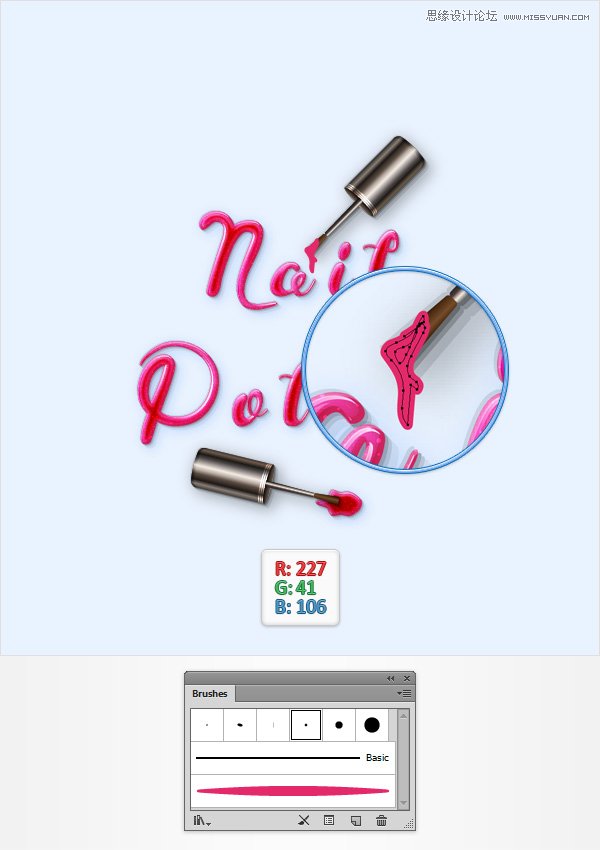
第2步
确保粉色路径仍处于选中状态,转到对象>路径>轮廓笔划然后点击团结按钮,从探路者面板。
移动到图层面板,双击这个新的形状,并重新命名为“ dripTwo “。继续关注这个粉红色的形状和重复使用的“技术dripOne “形状添加阴影和亮点。
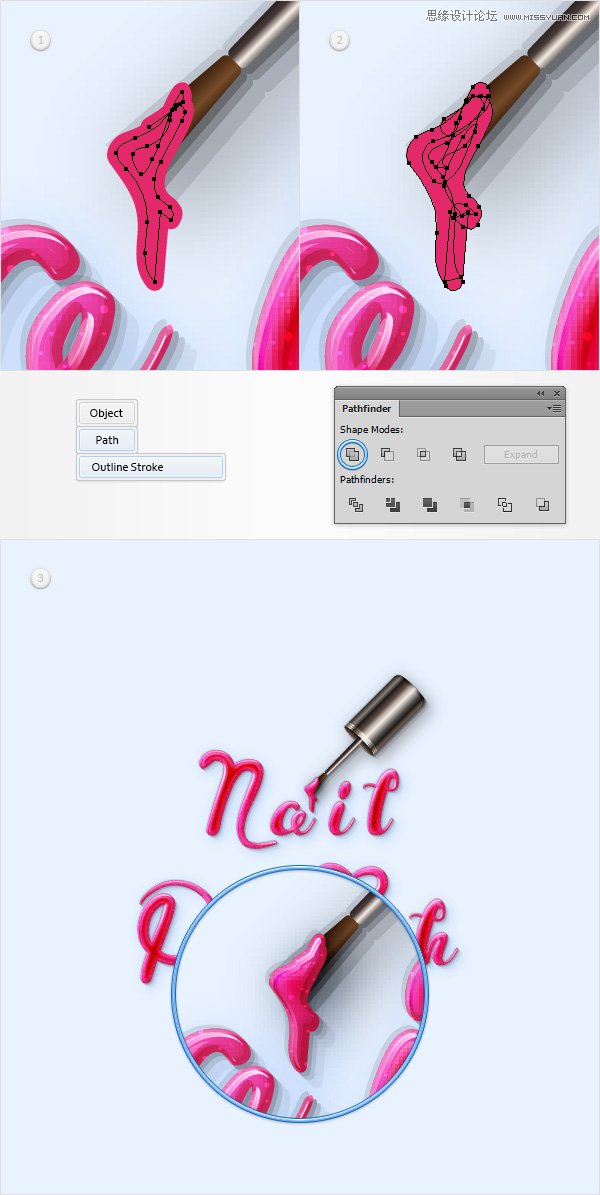
10,新增微型闪闪发光的点
第1步
启用对齐网格(视图>对齐到网格),并切换到网格线间隔1px的,所以去编辑>首选项>参考线和网格,然后输入1中的网格线间隔框。
使用椭圆工具(L) ,创建一个2px的圆圈,将填充色设置为白色,并改变其混合模式为叠加。乘法(Ctrl-C组合>控制-F )这个微小的形状和分布大致如下面的图像的副本。
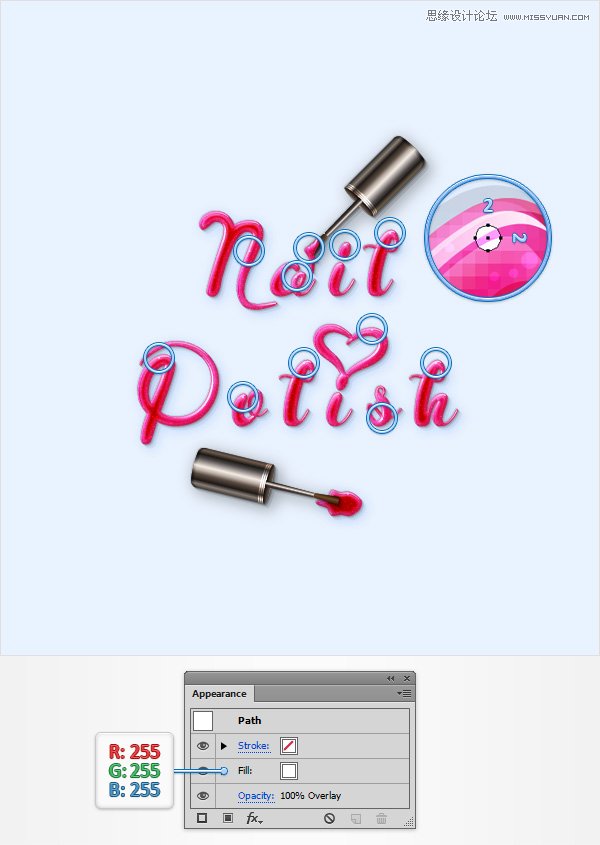
第2步
使用椭圆工具(L) ,创建一个1px的圆圈,将填充色设置为白色,并改变其混合模式为叠加。乘法(Ctrl-C组合>控制-F )这个新的形状和分布大致如下面的图像的副本。
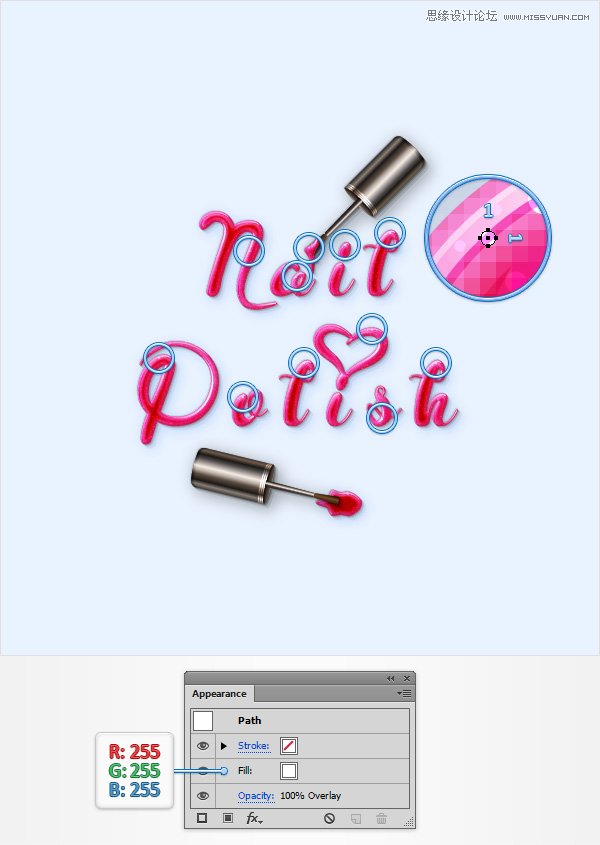
11,添加额外的颜色为您的背景
第1步
重新选择,使您的背景矩形,集中在外观面板,并使用相同的添加第二个填充添加新的填充按钮。选择新的填充,改变其混合模式为叠加,并添加如下图所示的径向渐变。不要忘了,从黄色零梯度图像表示不透明度百分比,并使用渐变工具(G),伸展你的径向渐变,如图下图。
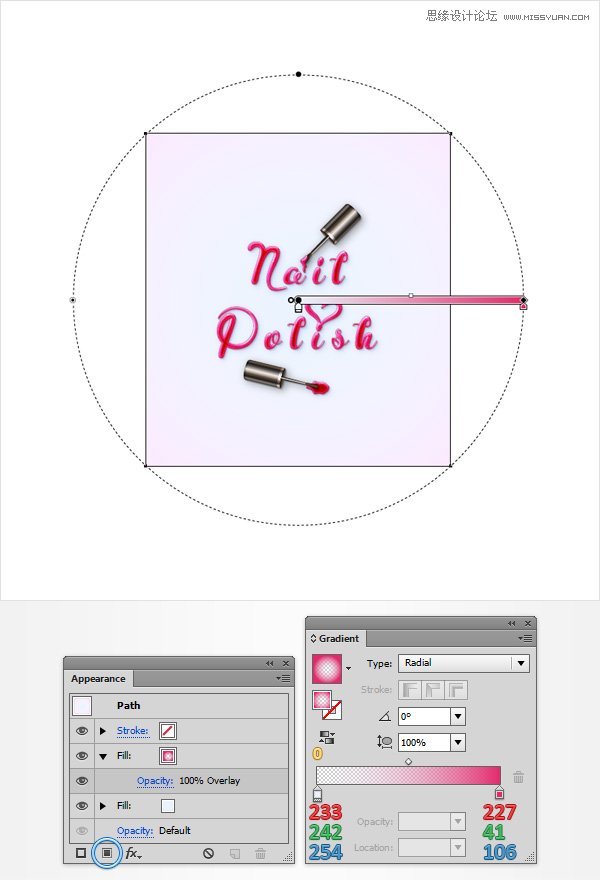
第2步
重新选择,使您的背景矩形,集中在外观面板,然后添加第三个填充。选择它,设置颜色为黑色,降低其不透明度为2% ,改变混合模式为正片叠底,并去影响>艺术>胶片颗粒。进入如下图所示的属性,点击确定就大功告成了。
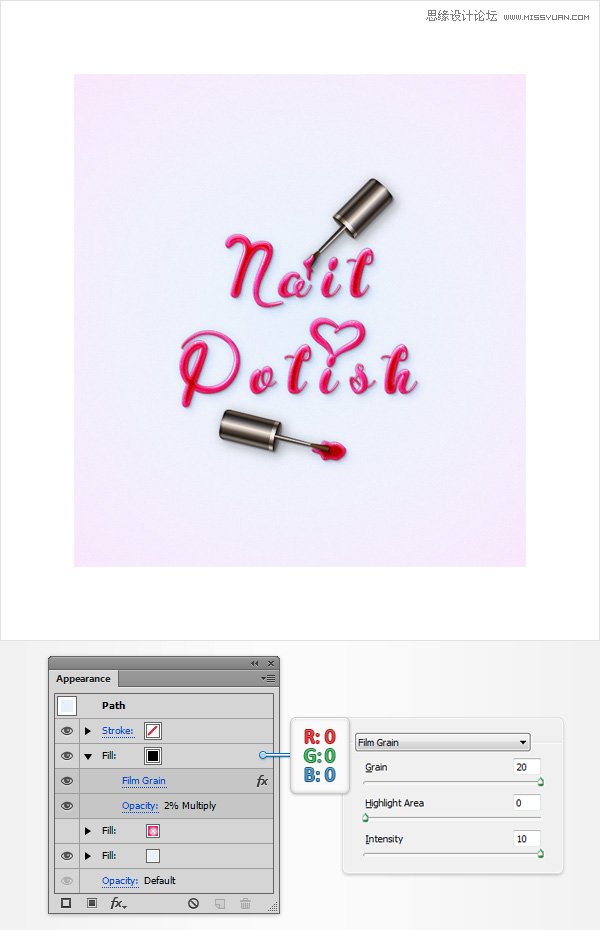
下面是它的外观。我希望你喜欢这个教程,可以在你未来的项目中应用这些技术。

 情非得已
情非得已
推荐文章
-
 Illustrator绘制扁平化风格的建筑图2020-03-19
Illustrator绘制扁平化风格的建筑图2020-03-19
-
 Illustrator制作扁平化风格的电视机2020-03-18
Illustrator制作扁平化风格的电视机2020-03-18
-
 Illustrator绘制渐变风格的建筑场景插画2020-03-12
Illustrator绘制渐变风格的建筑场景插画2020-03-12
-
 佩奇插画:用AI绘制卡通风格的小猪佩奇2019-02-26
佩奇插画:用AI绘制卡通风格的小猪佩奇2019-02-26
-
 插画设计:AI绘制复古风格的宇航员海报2019-01-24
插画设计:AI绘制复古风格的宇航员海报2019-01-24
-
 房屋插画:AI绘制圣诞节主题的房屋插画2019-01-21
房屋插画:AI绘制圣诞节主题的房屋插画2019-01-21
-
 圣诞插画:AI绘制简约风格圣诞节插画2019-01-21
圣诞插画:AI绘制简约风格圣诞节插画2019-01-21
-
 灯塔绘制:AI绘制的灯塔插画2019-01-21
灯塔绘制:AI绘制的灯塔插画2019-01-21
-
 时尚船锚:AI绘制鲜花装饰的船锚图标2019-01-18
时尚船锚:AI绘制鲜花装饰的船锚图标2019-01-18
-
 扁平宝箱图形:AI绘制游戏中常见的宝箱2019-01-18
扁平宝箱图形:AI绘制游戏中常见的宝箱2019-01-18
热门文章
-
 Illustrator制作复古风格的邮票效果2021-03-10
Illustrator制作复古风格的邮票效果2021-03-10
-
 Illustrator制作复古风格的邮票效果
相关文章2112021-03-10
Illustrator制作复古风格的邮票效果
相关文章2112021-03-10
-
 Illustrator绘制扁平化风格的室内效果图
相关文章15042020-03-19
Illustrator绘制扁平化风格的室内效果图
相关文章15042020-03-19
-
 Illustrator设计紫色立体效果的企业LOGO
相关文章9252020-03-19
Illustrator设计紫色立体效果的企业LOGO
相关文章9252020-03-19
-
 Illustrator绘制以手为装饰的字体海报
相关文章2722020-03-18
Illustrator绘制以手为装饰的字体海报
相关文章2722020-03-18
-
 文字设计:用AI制作趣味剪影文字效果
相关文章12412019-08-15
文字设计:用AI制作趣味剪影文字效果
相关文章12412019-08-15
-
 霓虹文字:用AI制作立体灯管艺术字
相关文章17302019-08-15
霓虹文字:用AI制作立体灯管艺术字
相关文章17302019-08-15
-
 AI结合AE制作字体动画艺术效果
相关文章7232019-04-08
AI结合AE制作字体动画艺术效果
相关文章7232019-04-08
-
 字母海报:用AI制作翻页风格海报教程
相关文章13652019-03-19
字母海报:用AI制作翻页风格海报教程
相关文章13652019-03-19
